În acest ghid, vei învăța cum să folosești ChatGPT ca o "aplicație" practică fără a fi nevoie să instalezi o aplicație reală. Cu o simplă metodă, îți poți ușura accesul la chatbot și, astfel, poți comunica mai eficient cu el. Această metodă este deosebit de utilă atunci când lucrezi în mod regulat cu ChatGPT și dorești să ai acces rapid la funcțiile sale.
Cele mai importante informații
- Poți salva ChatGPT ca un link pe ecranul tău de start.
- Tipul ChatGPT 3.5 oferă un timp de răspuns mai rapid în comparație cu GPT 4.
- Acest link funcționează similar cu o aplicație, ușurând accesul.
Ghid pas cu pas
Pentru a folosi ChatGPT ca o "aplicație", urmează acești pași și folosește capturile de ecran corespunzătoare pentru o mai bună înțelegere.
Pasul 1: Selectează tipul ChatGPT
Mai întâi, deschizi site-ul ChatGPT în browserul tău. Vei vedea opțiunea de alegere a tipului ChatGPT. Recomand să selectezi tipul 3.5. Acesta oferă un timp de reacție mai rapid în comparație cu GPT 4, care deși este mai puternic, este și mai lent.
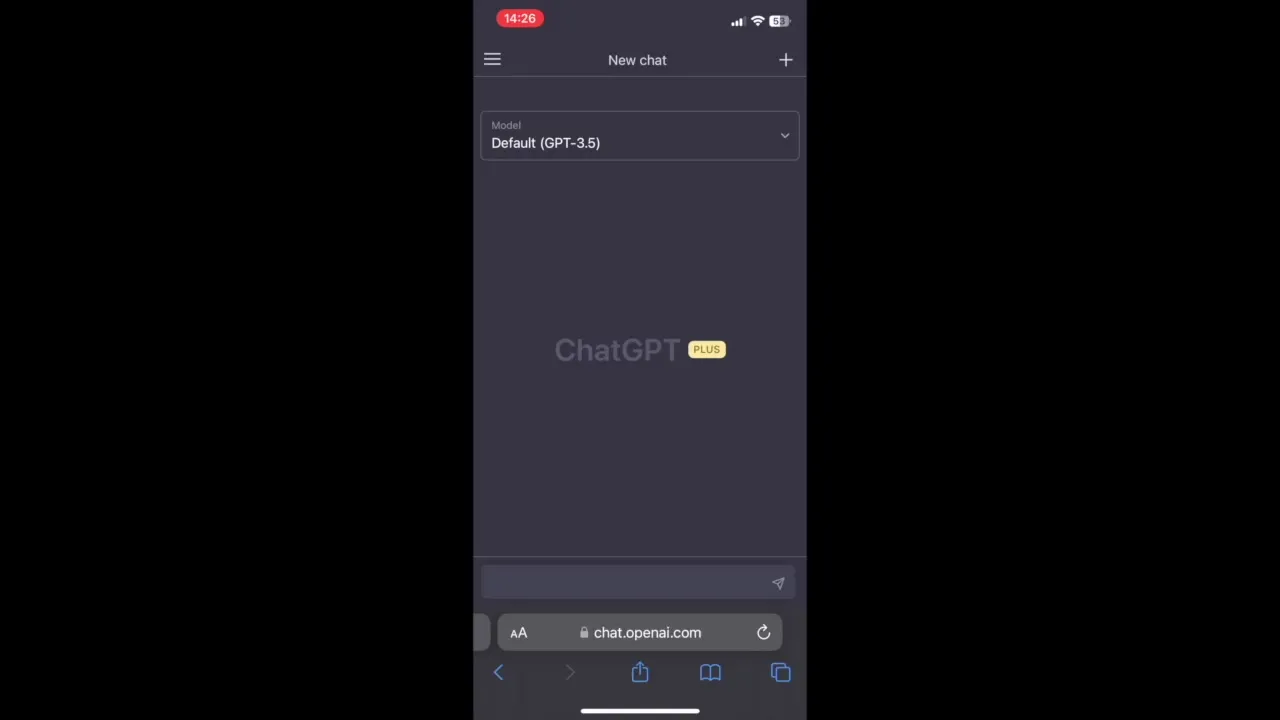
Pasul 2: Folosește funcția de partajare
După ce ai selectat tipul dorit de ChatGPT, caută opțiunea "Partajare" în browserul tău. Această funcție îți permite să revii rapid și ușor la acea pagină mai târziu. Apasă pe opțiunea de partajare și derulează prin opțiunile disponibile.
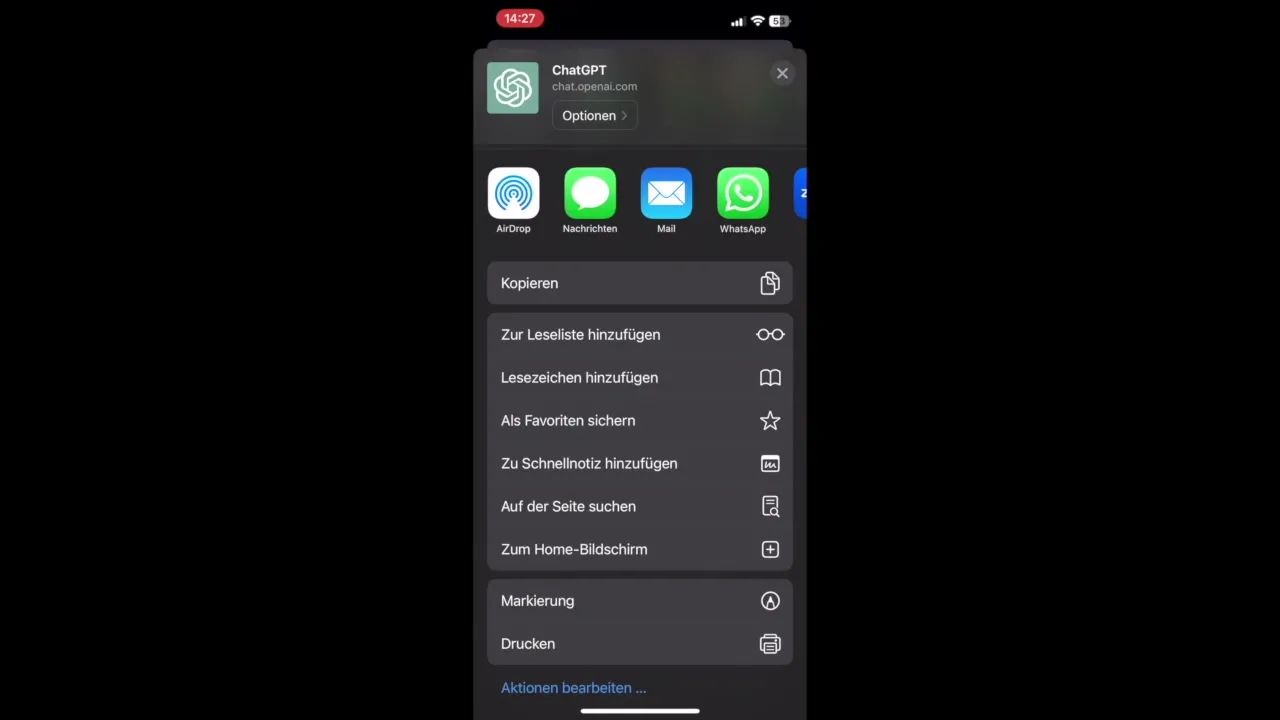
Pasul 3: Adăugare pe ecranul de start
În opțiunile de partajare vei găsi o opțiune care îți permite să salvezi pagina pe ecranul de start al dispozitivului. Apasă pe opțiunea corespunzătoare și asigură-te că pe ecranul următor apeși pe "Adăugare pe ecranul de start".
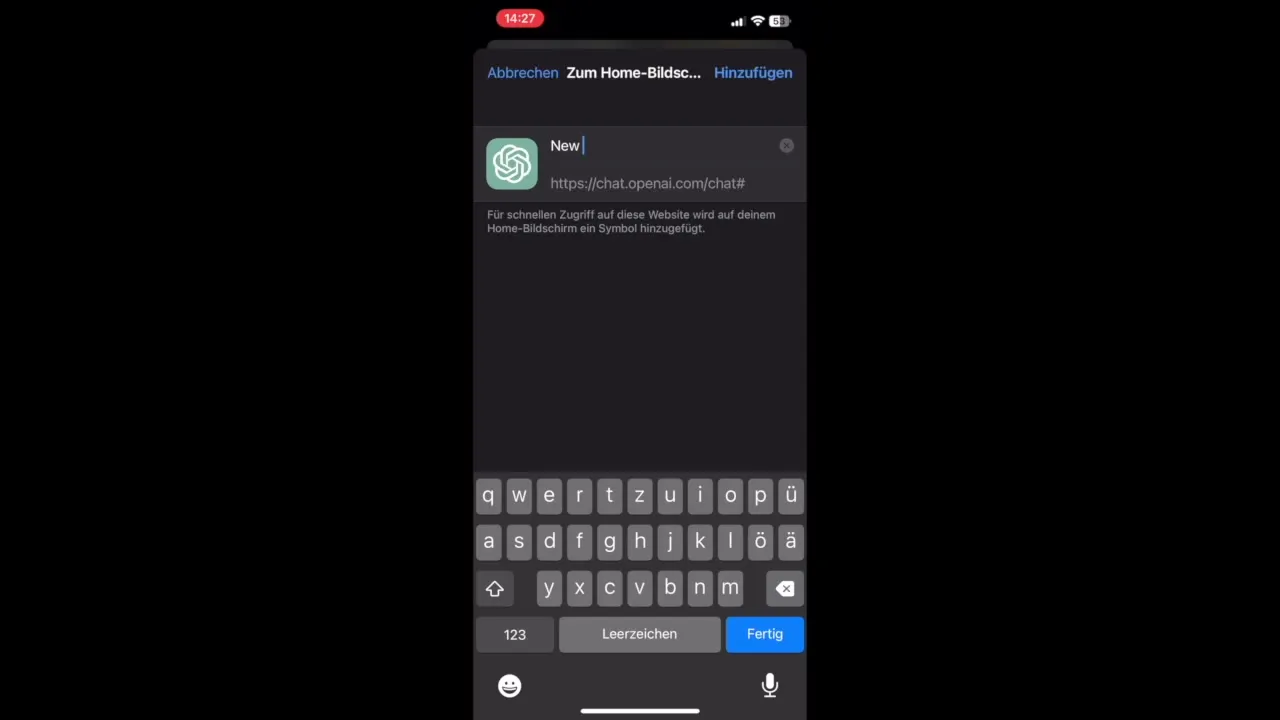
Pasul 4: Dă nume aplicației
Aici poți să stabilești cum va fi numit link-ul pe ecranul de start al dispozitivului tău. Poți să-l numești simplu "ChatGPT" pentru a-l identifica ușor. După ce ai introdus numele, apasă pe "Adăugare" sau "Confirmare".
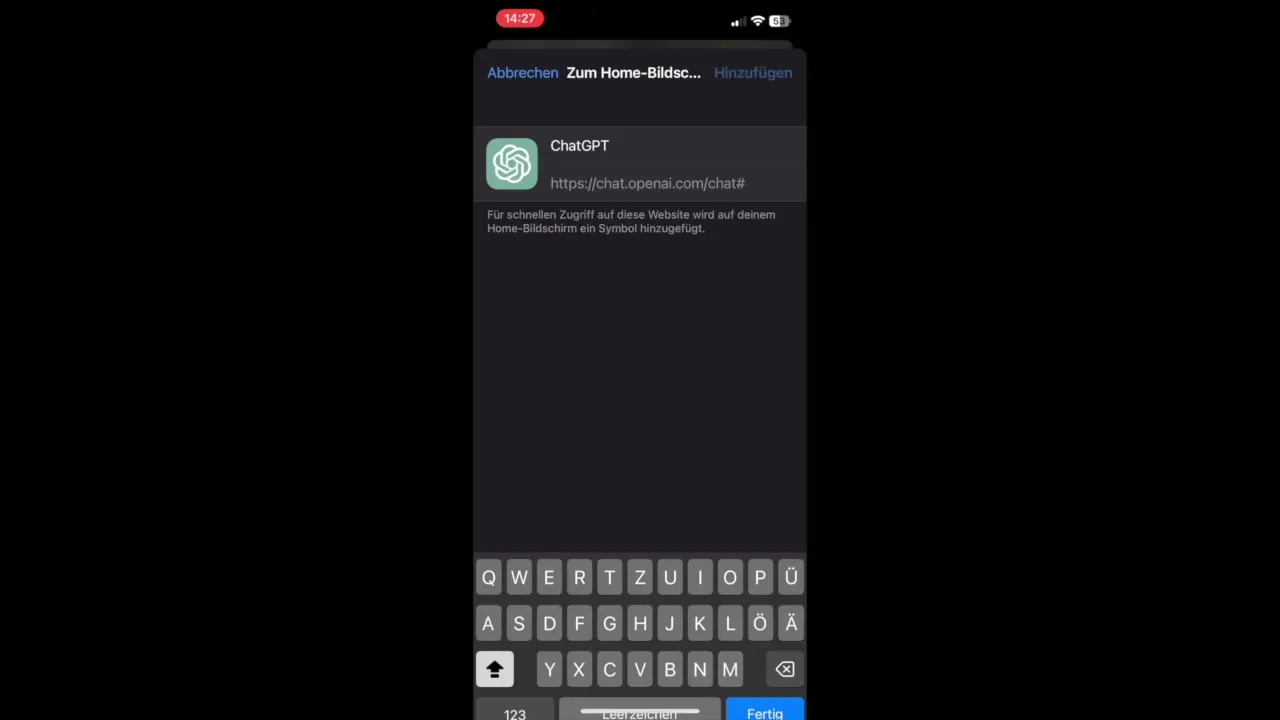
Pasul 5: Folosirea "aplicației"
Acum vei găsi iconița pentru ChatGPT pe ecranul de start al dispozitivului tău. De fiecare dată când apeși pe ea, browserul se va deschide și vei fi redirecționat direct către ChatGPT, fără a mai trebui să introduci URL-ul manual sau să deschizi mai întâi browserul. Acest lucru îți oferă un acces mai rapid și economisește timp.
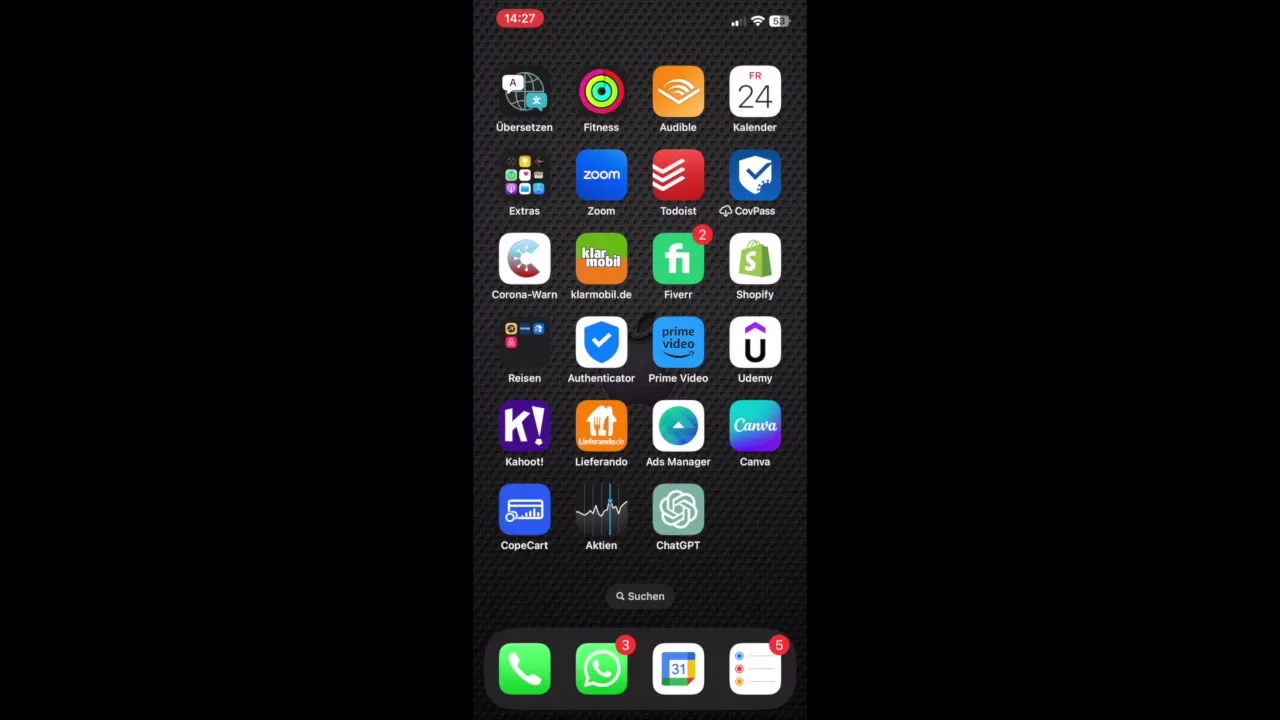
Pasul 6: Bucură-te de testare
Încearcă această funcționalitate! Ai acum o modalitate rapidă de a accesa ChatGPT pe dispozitivul tău, ceea ce îți va simplifica semnificativ munca cu el. Îți urez mult succes și distracție plăcută!
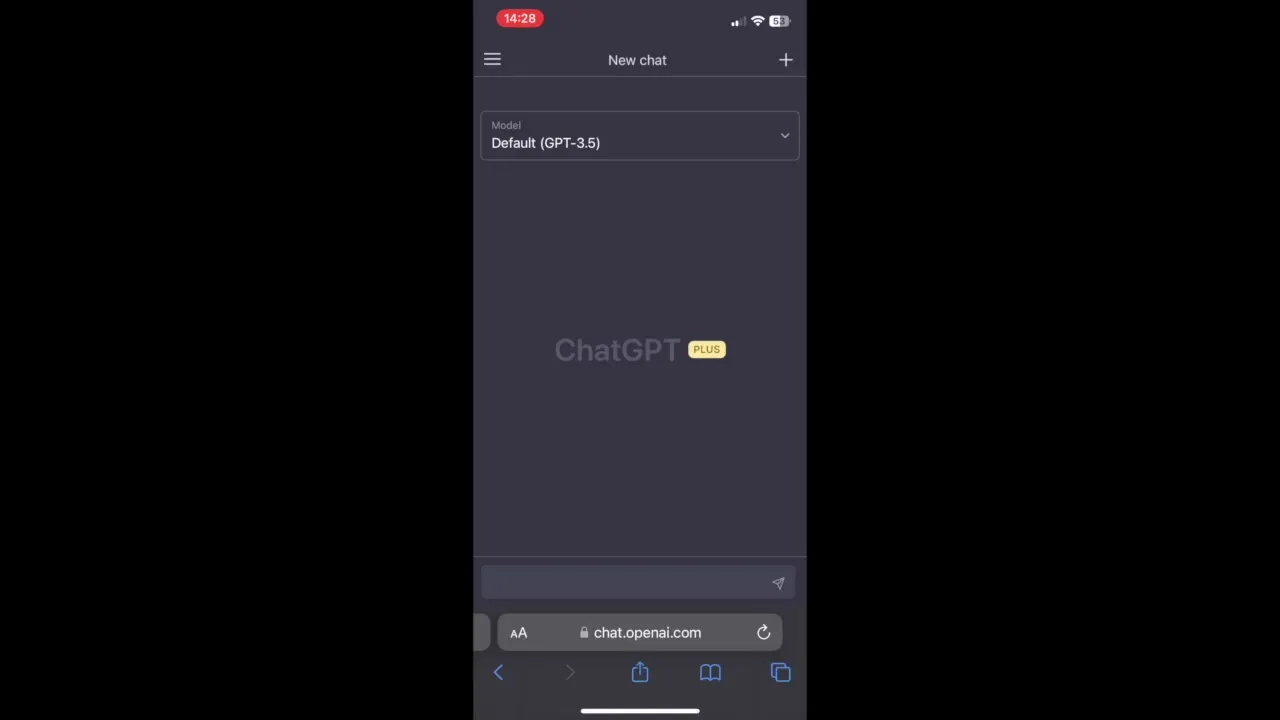
Rezumat
Cu acest ghid, acum știi cum să salvezi ChatGPT ca un link practic pe ecranul de start al dispozitivului tău. Acest lucru îți oferă un acces rapid la serviciu, permițându-ți să lucrezi mai eficient.
Întrebări frecvente
Cum pot folosi ChatGPT ca aplicație?Poți salva ChatGPT ca un link pe ecranul de start, folosind funcția de partajare a browserului tău.
Care tip de ChatGPT este mai rapid?De obicei, tipul ChatGPT 3.5 este mai rapid decât GPT 4.
Este nevoie de o aplicație specială?Nu, nu ai nevoie de o aplicație specială, folosești pur și simplu link-ul prin browser.
Funcționează link-ul pe toate dispozitivele?Da, funcția ar trebui să funcționeze pe majoritatea dispozitivelor mobile și tablete moderne.


